SQLServer创建新实例、使用实例名连接远程服务器SQLServer
一、SQLServer安装及创建新实例
实例搭建步骤
1、首先打开“SQL Server安装中心"
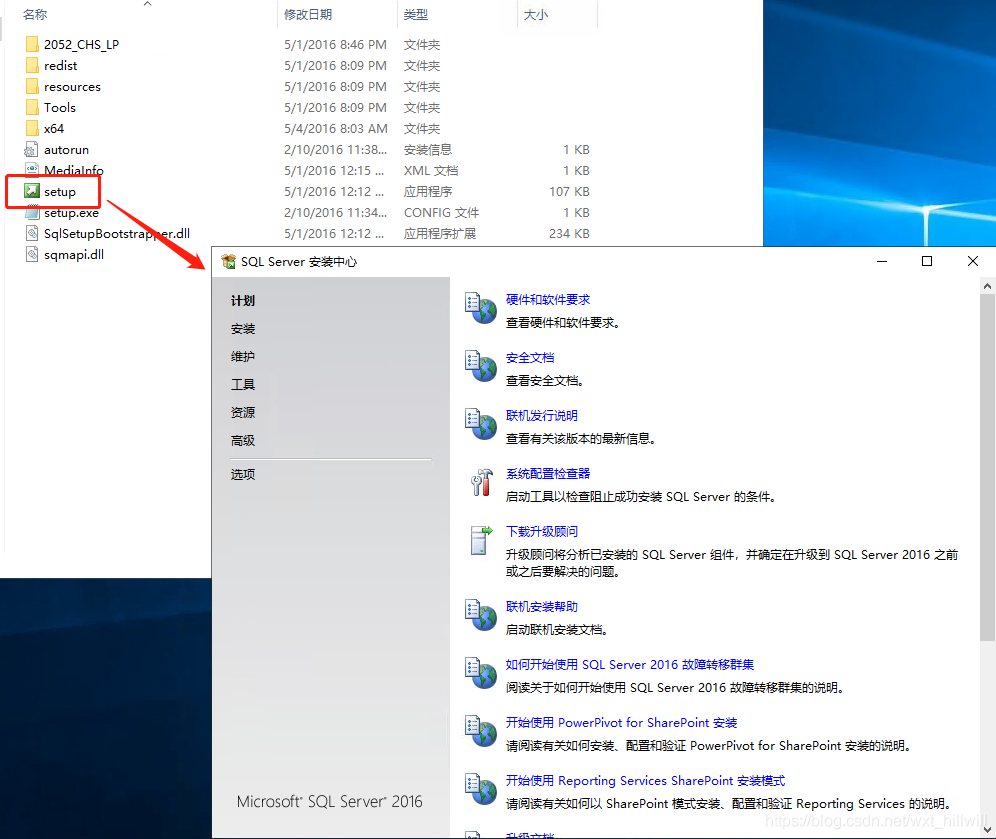
2、点击“安装”,选择“全新SQL Server独立安装或向现有安装添加功能”
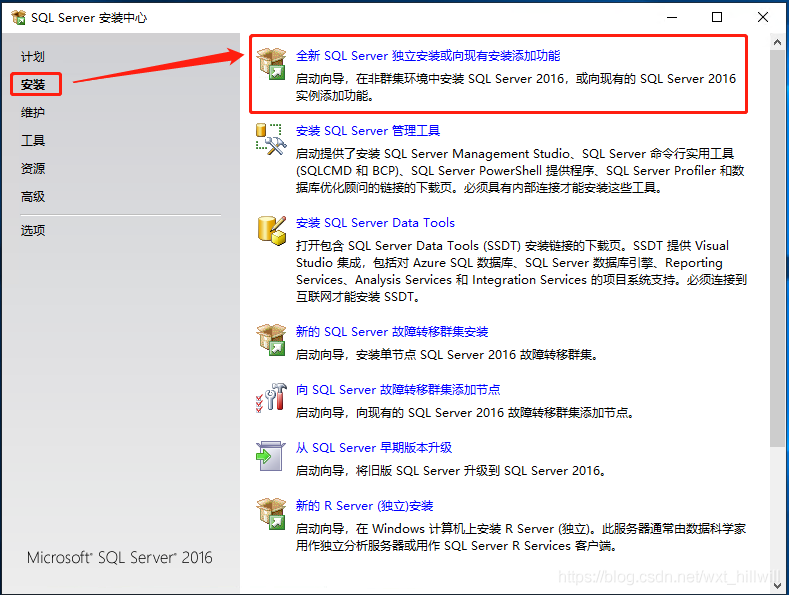
3、接下来会弹出“SQL Server 2016 安装程序”,点击下一步
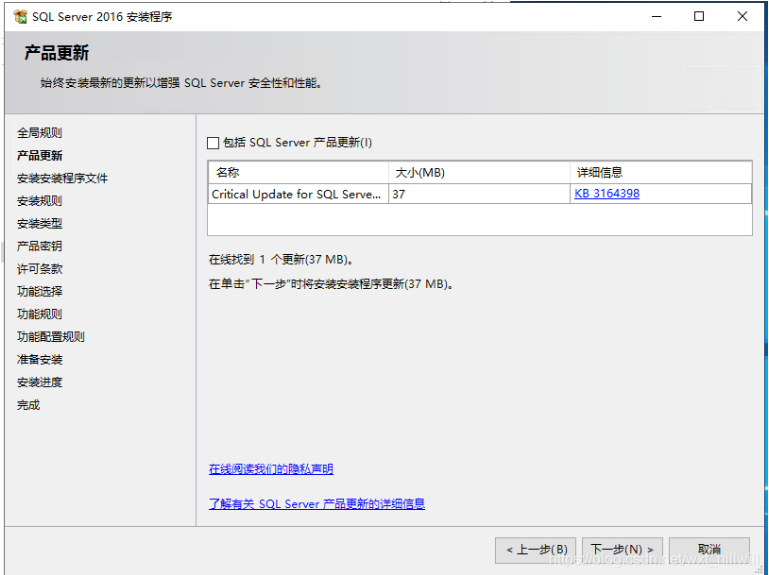
4、安装规则通过后,点击下一步

5、选择“执行SQL Server 2016的全新安装”后,点击下一步
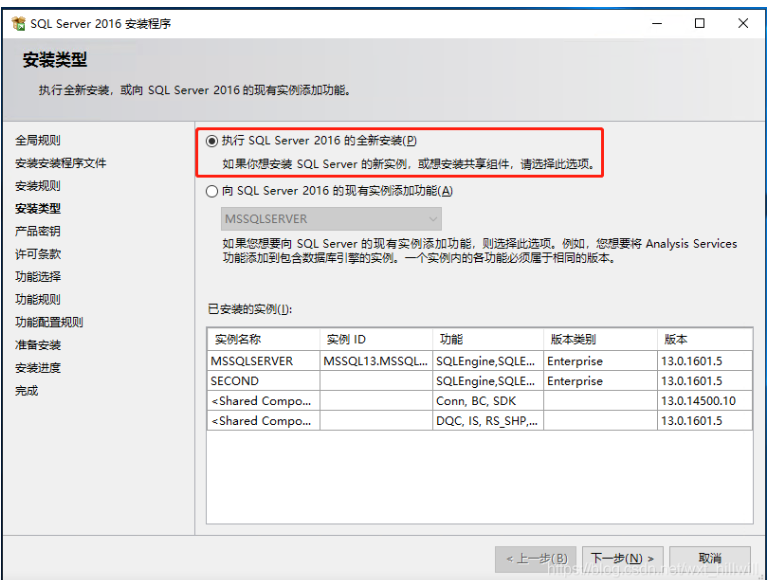
6、默认,点击下一步
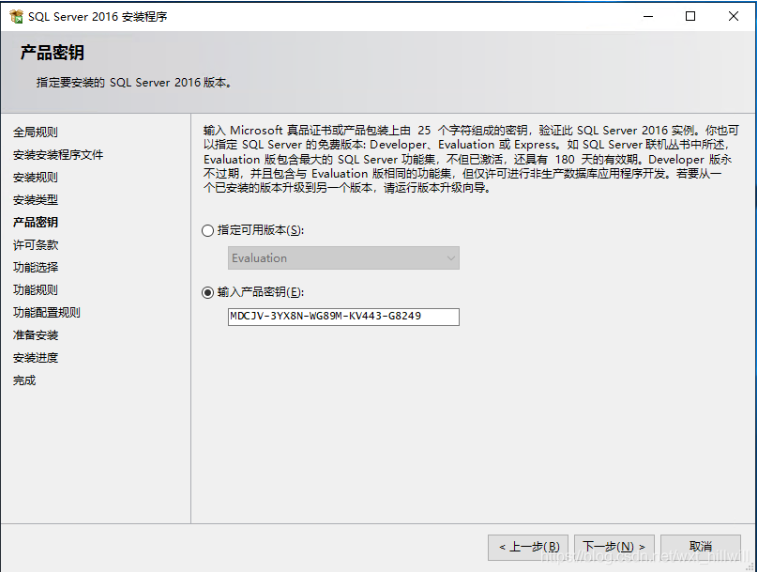
7、勾选“我接受许可条款”,点击下一步
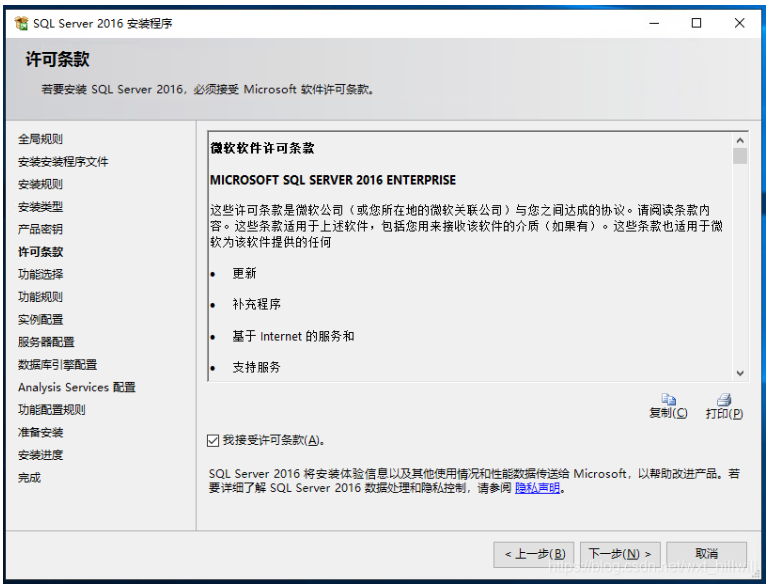
8、选择需要的功能,以及安装目录,点击下一步
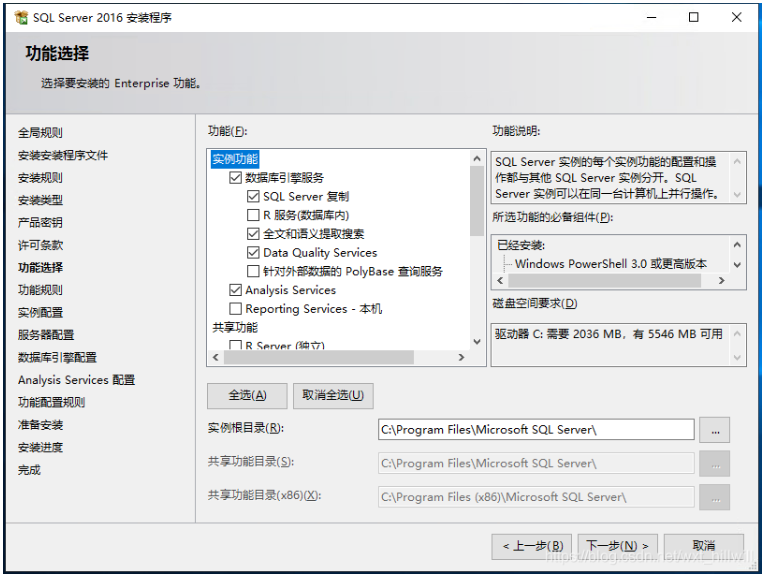
9、输入实例名,点击下一步
实例分为默认实例和命名实例,一台计算机上最多有一个默认实例。
如果服务器上一个SQLServer,此步选择默认实例就好,这样远程上登录也方便
如果服务器上有两个不同版本的SQLServer,如果其中一个安装使用的默认实例那么另一个安装时就需要新建个实例
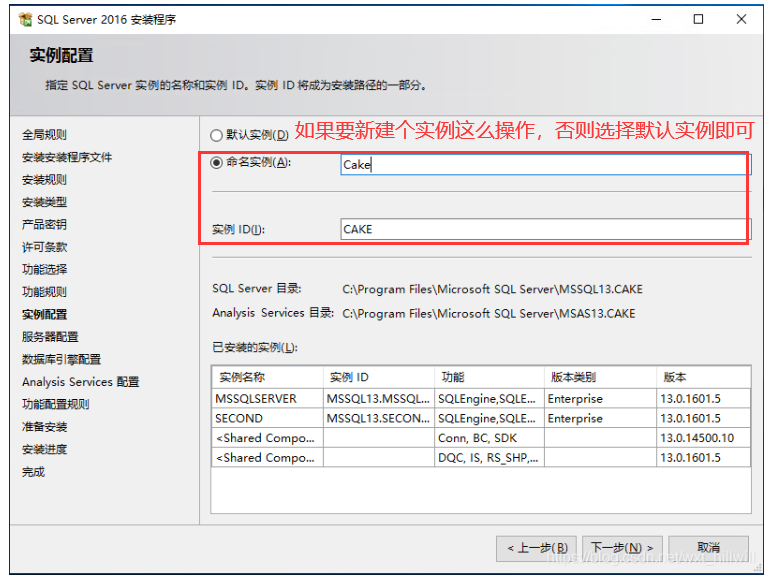
10、身份验证模式选择“混合模式”,并输入密码,指定SQL Server管理员
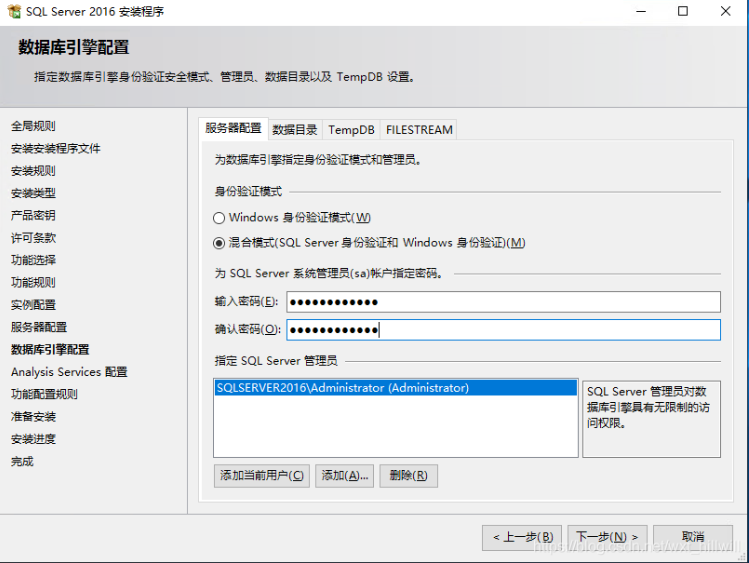
11、确认“安装”后,等待SQL Server安装完成
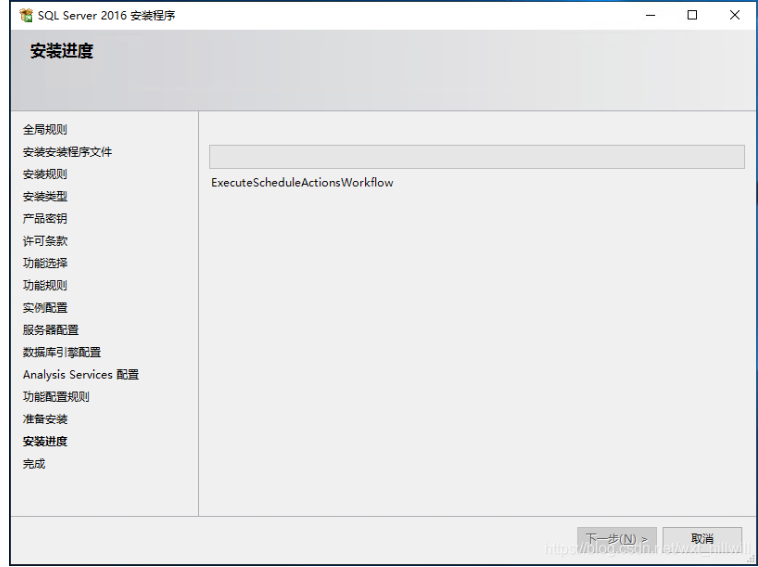
12、到这里,一个全新的SQL Server实例 Cake 就安装好了
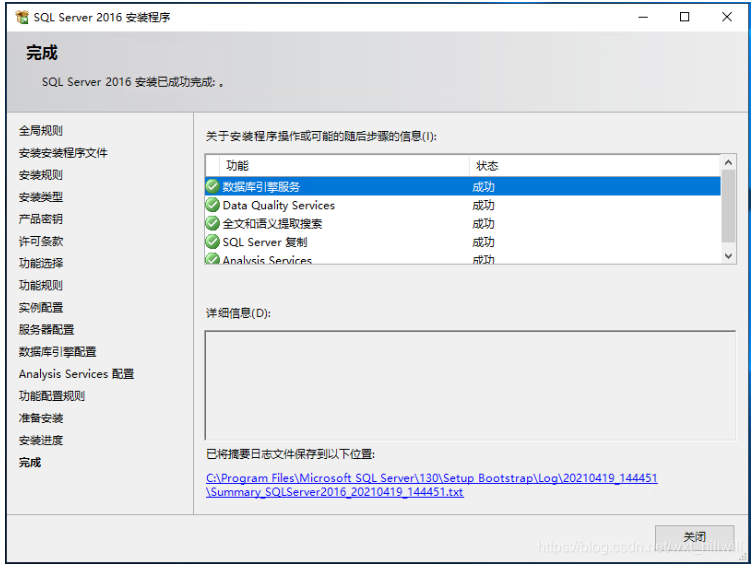
二、SQLServer的连接
远程连接默认实例比较简单,在sqlserver中,不管是默认实例还是新实例都是默认开启了允许远程连接的,如果没有开启请开启。
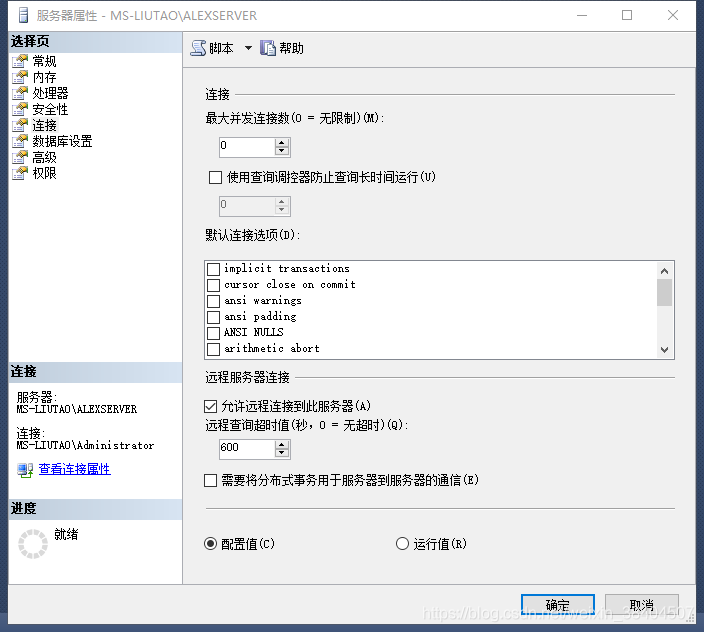
1、远程连接使用默认实例
远程连接默认实例是只需输入服务器IP地址和密码即可连接。
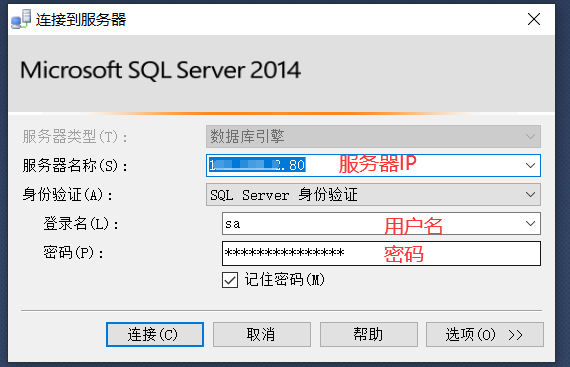
2、通过新建实例连接SQLServer
1、首先我们打开“SQL Server配置管理器”(服务器开始菜单下)

2、MSSQLSERVER是在这个环境上安装的第一个实例,双击右边栏的“TCP/IP”,可以看到它的TCP端口是1433。1443是SQL Server的默认端口,这里不需要做更改
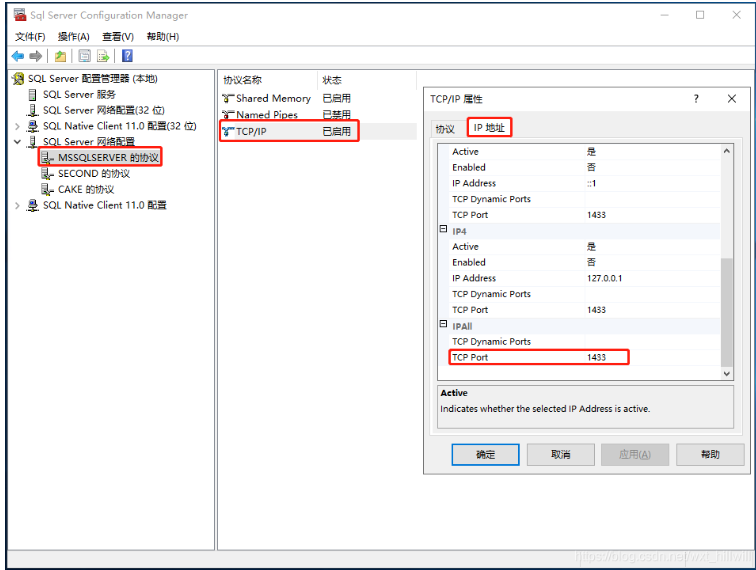
3、而在多实例环境下,每个实例的端口必须不通,才能确保每个实例能够同时正常的连接。所以将新建实例的端口改为了1449
远程连接新实例时需要对TCPIP协议的属性做一些修改。给新实例设置一个固定的IP,只需修改IPAII就可以了,把原有的TCP动态端口删掉,设置TCP端口为固定值(1433是默认值,MSSQLSERVER专用,不要冲突)。
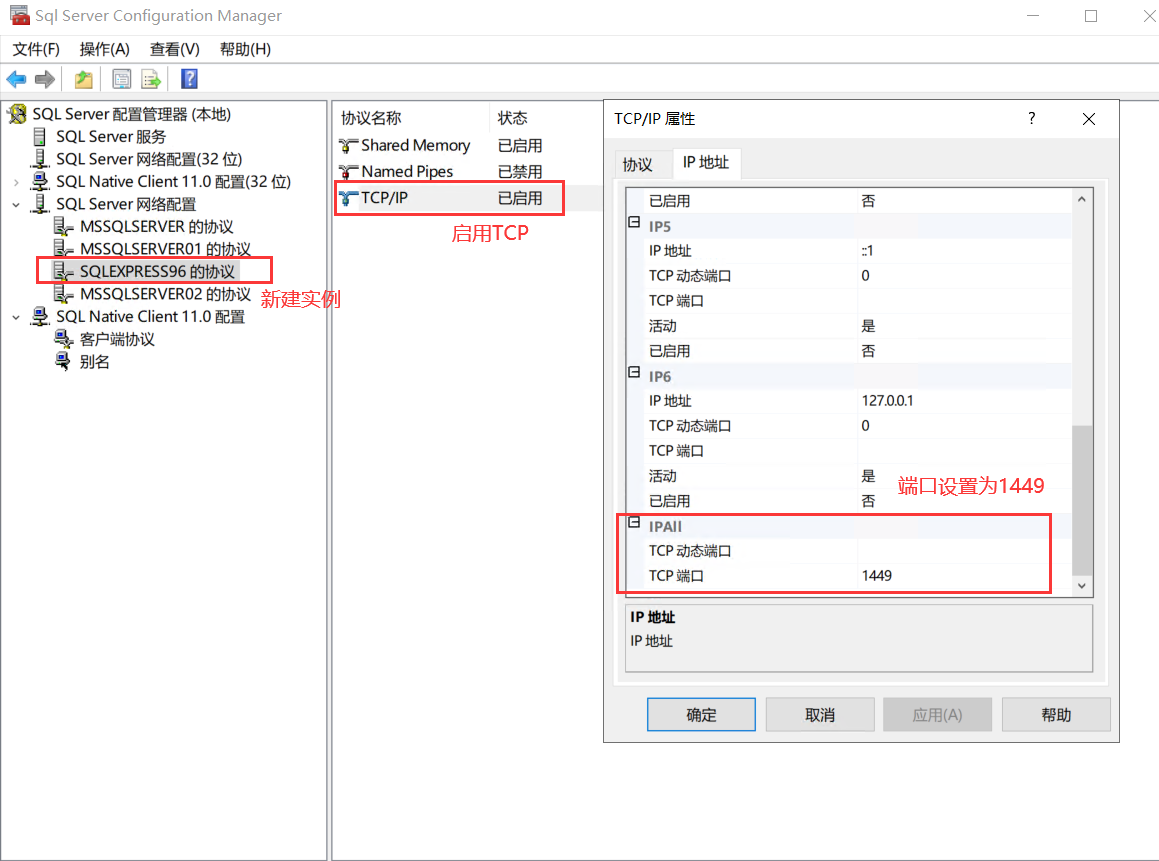
注意:在更改端口号之前,需要确保此端口空闲
Windows+R输入cmd,打开命令窗口
netstat -ano|findstr "1449"
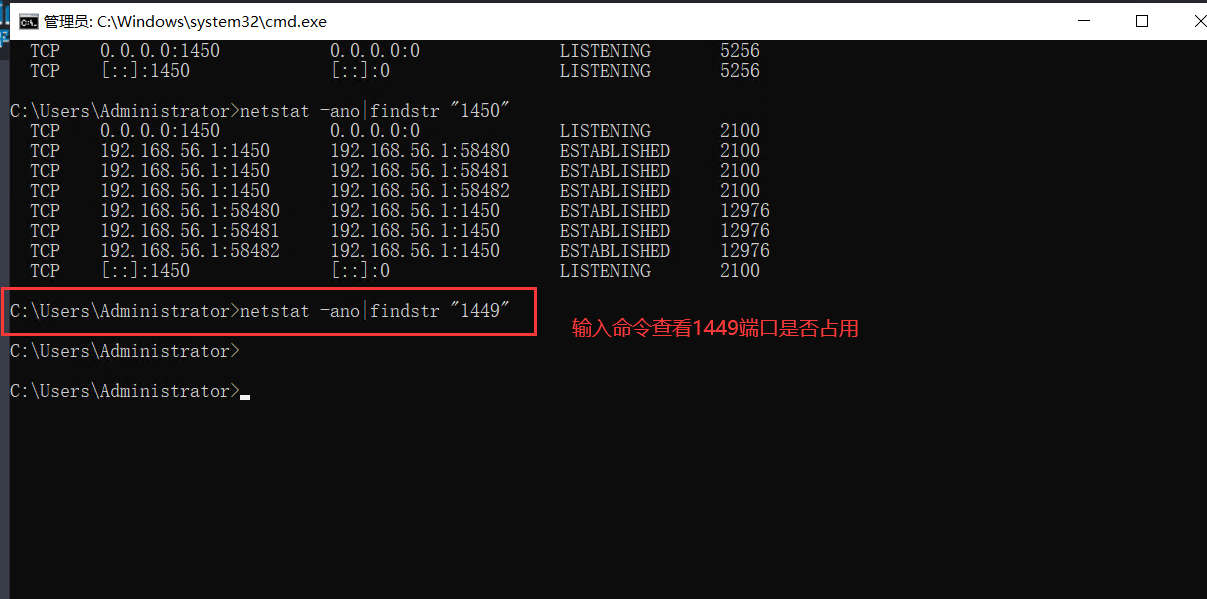
如图:则表示1449端口未被占用,1450端口被占用
4、更改完成后记得重启服务
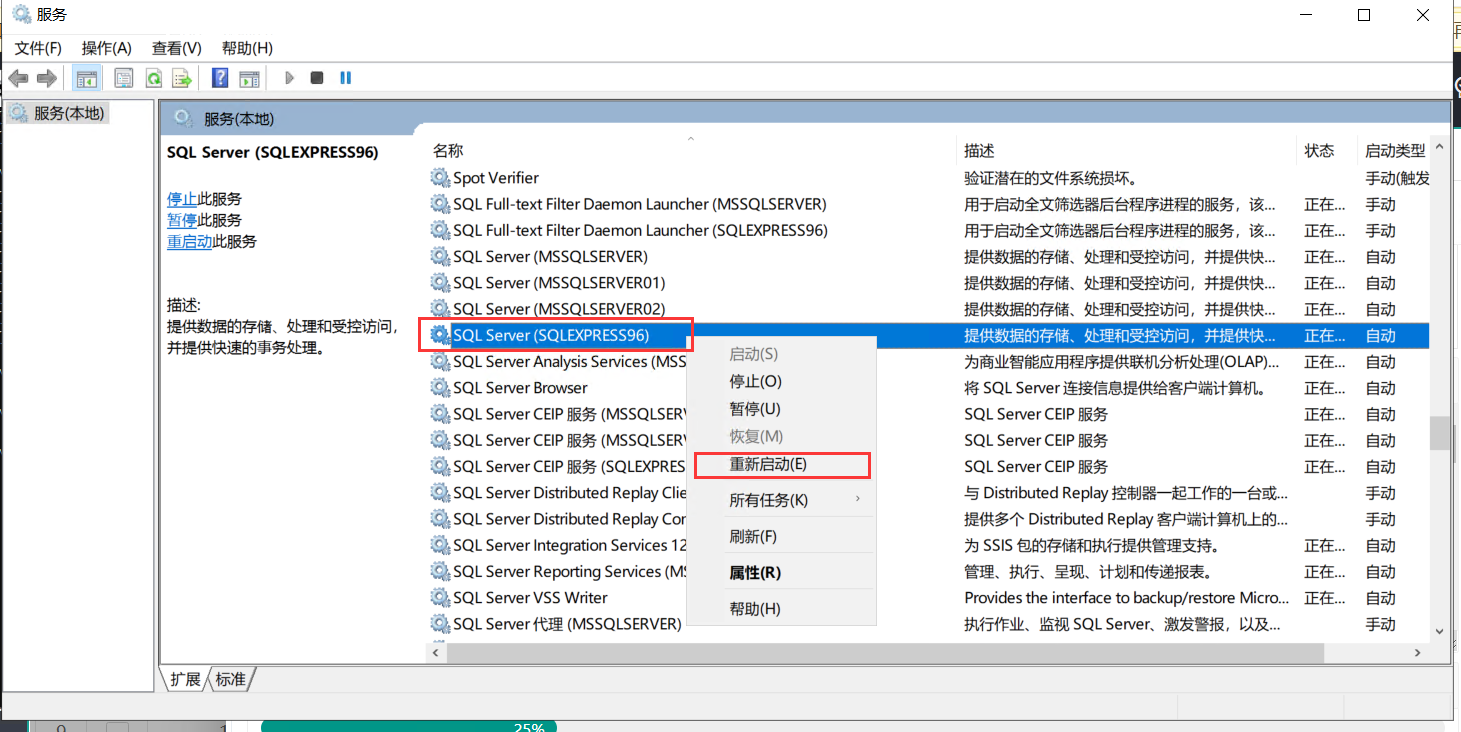
5、防火墙设置Sql Server端口允许外部访问
1、打开防火墙,选择【高级设置】
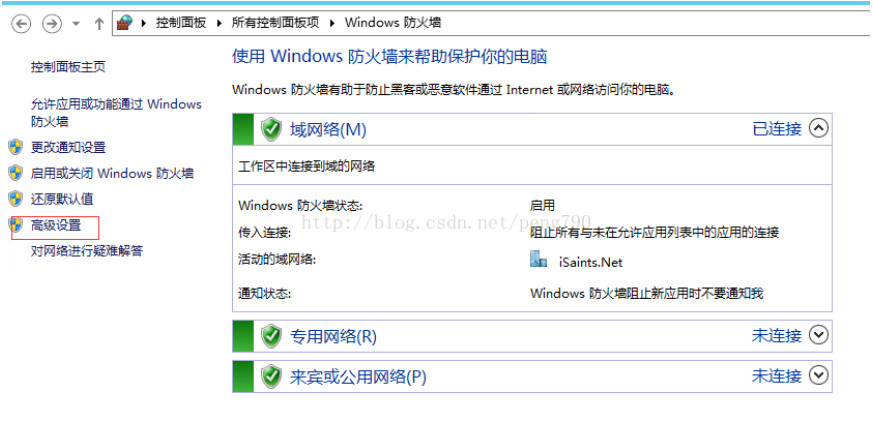
2、【入站规则】当中点击【新建规则】
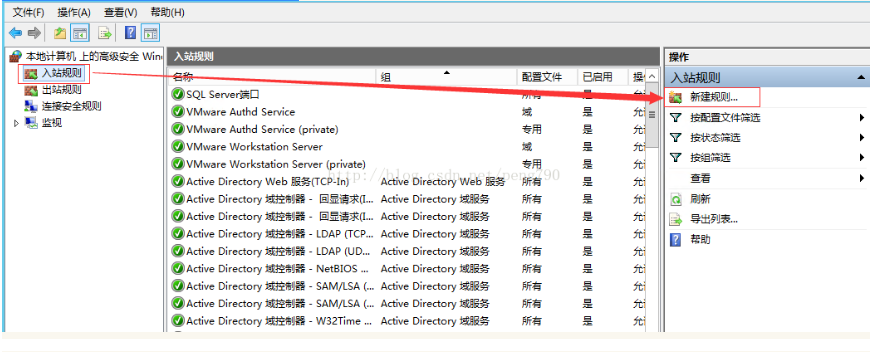
3、我们选择【端口】
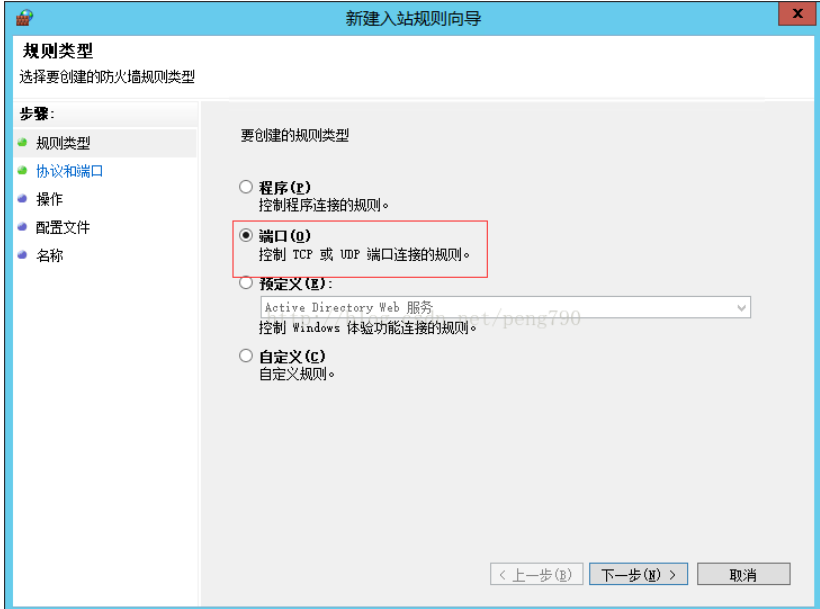
4、我们选择规则应用于【TCP】,在【特定本地端口】输入sql server的新实例配置的端口号1449,点击下一步
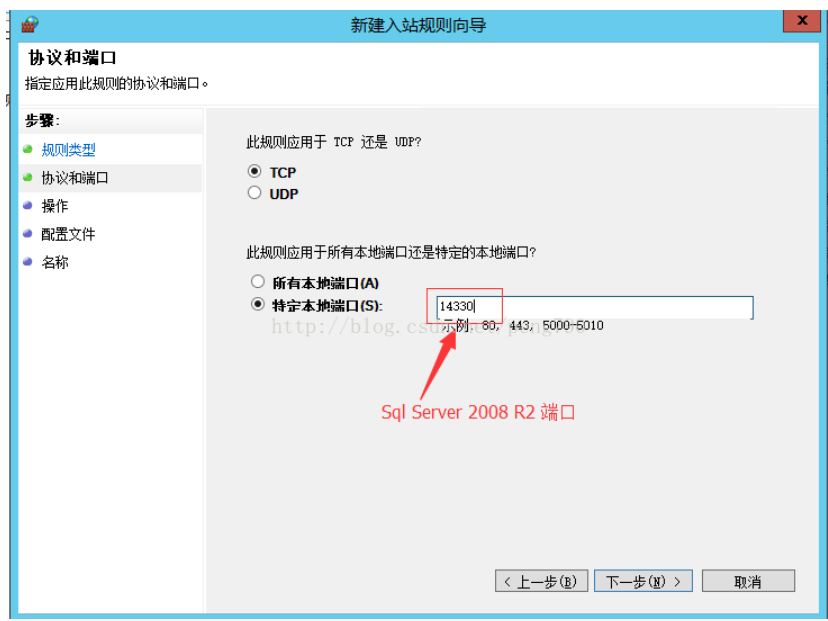
5、选择允许连接
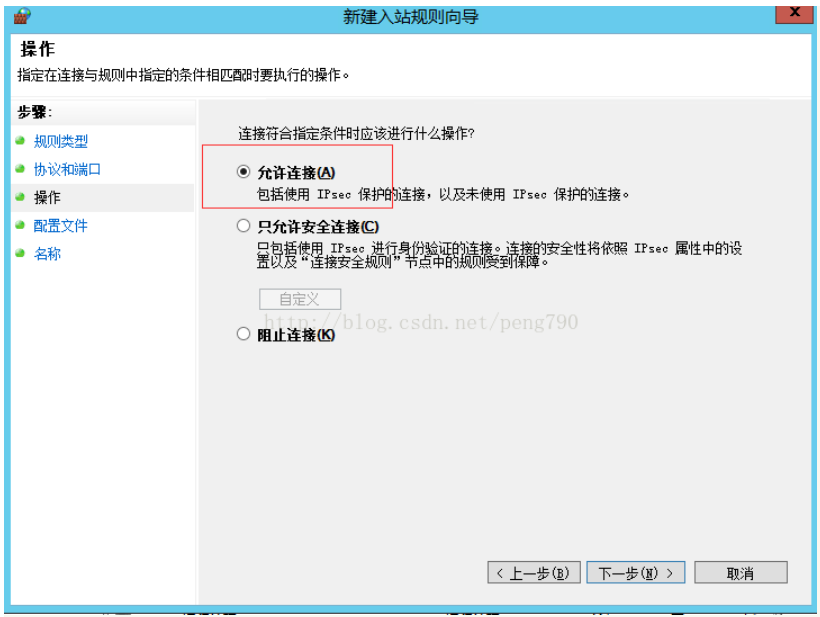
6、给该规则任意取一个名字
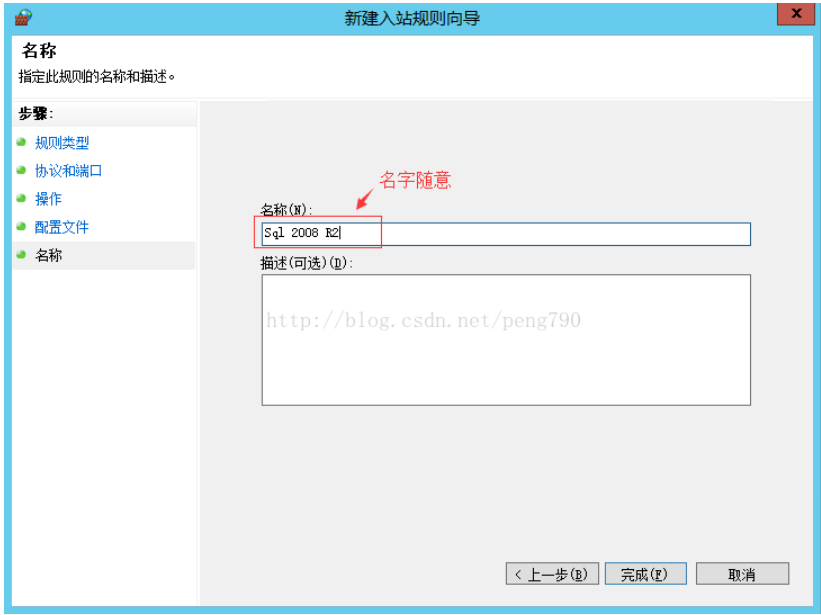
7、使用实例名进行连接
连接远程服务器的sqlserver(使用实例名连接)
“IP或计算机名实例名,端口号”的格式输入,接着输入登录名和密码即可连接
服务器IP 实例名 ,端口号 (切记有个 逗号为英文逗号)
111.111.2.96SQLEXPRESS96,1449
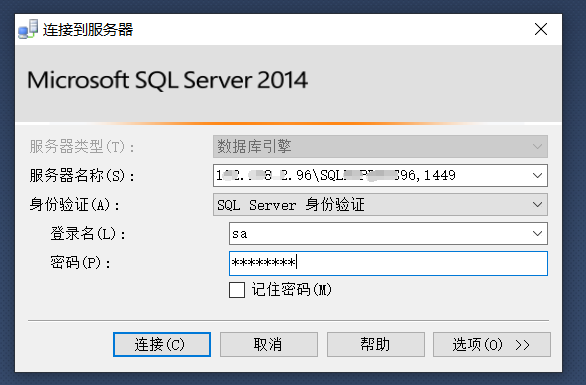
8、连接成功
三、连接数据库
1、在服务器本地连接本地数据库
(实例名或本机ip或127.0.0.1)+用户名+密码
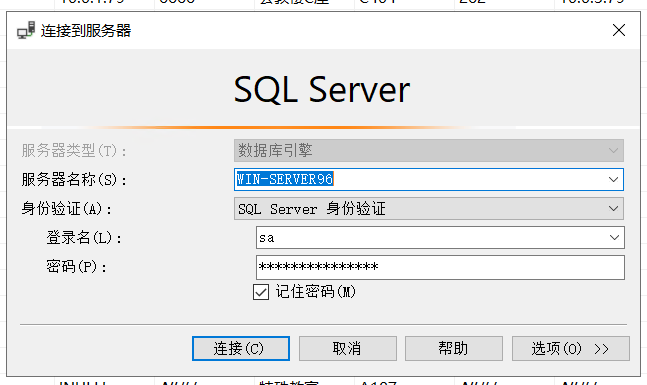
2、连接远程服务器上的sqlserver(使用实例名连接)
“IP或计算机名实例名,端口号”的格式输入,接着输入登录名和密码即可连接
服务器IP 实例名 ,端口号 (切记有个 逗号为英文逗号)
111.111.2.96SQLEXPRESS96,1449
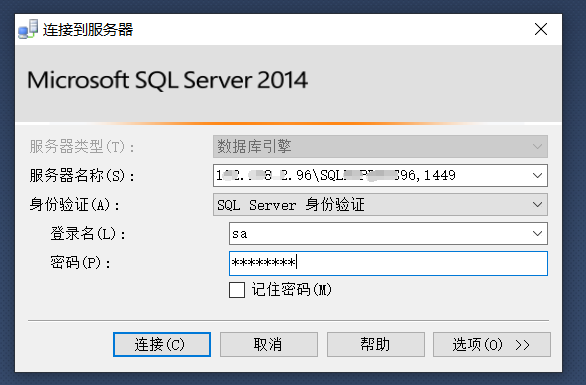
3、连接远程服务器上的sqlserver(使用默认实例名连接)
服务器ip+用户名+密码
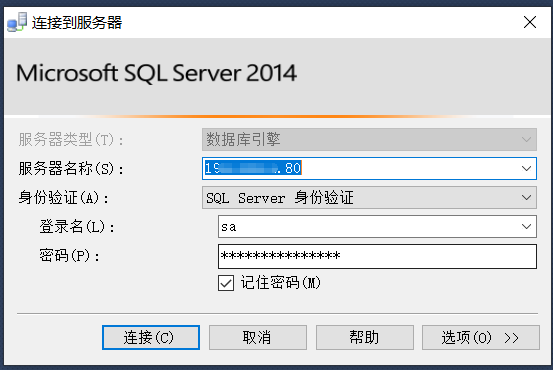
参考网址:
(12条消息) SQL Server多实例环境搭建与连接_wxt_hillwill的博客-CSDN博客
(12条消息) 跨网远程连接SQLSERVER不同实例_sqlserver 登录其他实例_peng790的博客-CSDN博客
(12条消息) sqlserver远程连接数据库(MSSQLSERVER & 新实例)_Alex要努力的博客-CSDN博客
相关文章
- 【技术种草】cdn+轻量服务器+hugo=让博客“云原生”一下
- CLB运维&运营最佳实践 ---访问日志大洞察
- vnc方式登陆服务器
- 轻松学排序算法:眼睛直观感受几种常用排序算法
- 十二个经典的大数据项目
- 为什么使用 CDN 内容分发网络?
- 大数据——大数据默认端口号列表
- Weld 1.1.5.Final,JSR-299 的框架
- JavaFX 2012:彻底开源
- 提升as3程序性能的十大要点
- 通过凸面几何学进行独立于边际的在线多类学习
- 利用行动影响的规律性和部分已知的模型进行离线强化学习
- ModelLight:基于模型的交通信号控制的元强化学习
- 浅谈Visual Source Safe项目分支
- 基于先验知识的递归卡尔曼滤波的代理人联合状态和输入估计
- 结合网络结构和非线性恢复来提高声誉评估的性能
- 最佳实践丨云开发CloudBase多环境管理实践
- TimeVAE:用于生成多变量时间序列的变异自动编码器
- 具有线性阈值激活的神经网络:结构和算法
- 内网渗透之横向移动 -- 从域外向域内进行密码喷洒攻击

